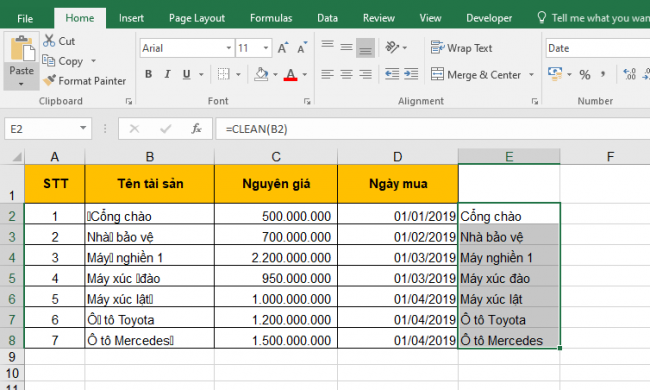Nhập dữ liệu vào Excel thường rất dễ, nhưng đôi khi người dùng gặp phải những ký tự không mong muốn. Điều này phổ biến nhất khi có các ký tự đặc biệt trong tài liệu gốc mà Excel không thể hiển thị. Thay vì xem qua tất cả các ô chứa các ký tự đó, bạn có thể dùng hàm CLEAN để làm sạch tất cả. Hãy theo dõi bài viết sau để biết cách sử dụng hàm CLEAN trong Excel.
1. Cấu trúc hàm CLEAN
Cú pháp hàm: =CLEAN(text)
Trong đó:
- Text: đối số bắt buộc, là dữ liệu mà bạn muốn loại bỏ ký tự không in được khỏi đó.
2. Cách sử dụng hàm CLEAN
Ví dụ ta có bảng tài sản như hình dưới. Như các bạn có thể thấy, những ô ở cột Tên tài sản có rất nhiều ký hiệu Excel không thể hiển thị được. Trường hợp này ta cần loại bỏ những ký hiệu này đi bằng hàm CLEAN.

Áp dụng cấu trúc hàm CLEAN bên trên ta có công thức loại bỏ ký tự Excel không hiển thị được ra khỏi dữ liệu như sau: =CLEAN(B2)

Sao chép công thức cho các ô còn lại ta sẽ thu được kết quả.

Bây giờ chúng ta chỉ cần copy kết quả vừa thu được sau khi sử dụng hàm CLEAN. Sau đó Paste vào cột Tên tài sản là bảng tài sản đã sạch sẽ.
Như vậy, bài viết trên đã hướng dẫn các bạn cách sử dụng hàm CLEAN để làm sạch dữ liệu trong Excel. Hy vọng bài viết sẽ hữu ích với các bạn trong quá trình làm việc. Chúc các bạn thành công!
Xem thêm
Cách sử dụng hàm AMORLINIC để tính khấu hao kỳ hạn trong Excel
Cách sử dụng hàm EDATE để tính toán ngày tháng trong Excel
Cách sử dụng hàm NETWORKDAYS để tính số ngày làm việc trong Excel